O “ sistema de processo não está respondendo ” é um erro comum que pode ser encontrado em praticamente qualquer tipo de dispositivo Android. Os modelos Samsung e Alcatel parecem ser ainda mais suscetíveis a essa mensagem de erro.

Não é um fato, mas a maioria dos usuários relatou que esse erro ocorre logo após a instalação de um novo aplicativo. O problema também está relacionado à instalação de aplicativos de fora da Google Play Store.
Como o problema realmente não tem um código de erro que nos ajude a identificar a causa, resta-nos adivinhar se o erro é resultado de um travamento do aplicativo ou algo que acontece nas profundezas do kernel.
O erro tem como objetivo sinalizar que alguma peça de hardware ou o próprio sistema operacional Android não está fornecendo aos seus aplicativos os dados de que precisam.
Como há muitas variações que causam esse erro, as soluções são múltiplas. Antes de chegarmos à parte de conserto, deixe-me guiá-lo pelas causas mais comuns que irão acionar o erro “o sistema do processo não está respondendo ”:
- Conflito de software
- Espaço de armazenamento ou memória insuficiente
- Setores defeituosos no cartão SD
- Aplicativos maliciosos instalados de fontes desconhecidas
- ROM personalizada não confiável (somente dispositivos com root)
- Os processos vitais do sistema foram movidos ou excluídos com Link2SD ou outro aplicativo semelhante (apenas dispositivos com acesso root)
Abaixo, você tem uma série de guias de solução de problemas e correções que o ajudarão a identificar a causa e, com sorte, fazer com que o erro “o sistema de processo não está respondendo ” desapareça. Siga cada método na ordem, pois eles são ordenados por frequência e gravidade. Faça o seu caminho até encontrar uma correção que funcione para o seu dispositivo.
Método 1: verifique se você tem recursos suficientes
Se estivermos abordando esse problema de um ponto de vista lógico, é perfeitamente possível que seu sistema operacional Android não seja capaz de fornecer a seus aplicativos os dados necessários simplesmente porque não tem os recursos certos para fazê-lo.
Aconselho você a começar sua busca de solução de problemas verificando se você tem o espaço de armazenamento interno necessário e RAM livre para o seu dispositivo funcionar corretamente. Aqui estão as etapas que você precisa realizar:
- Vá para Configurações> Memória e armazenamento e certifique-se de ter pelo menos 300 MB de espaço livre em seu armazenamento interno.
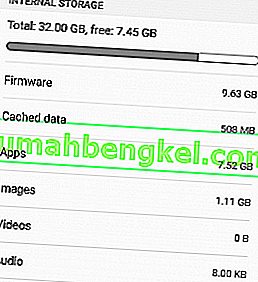
- Se você estiver abaixo desse limite, exclua os dados em cache. Se isso não for suficiente, desinstale alguns dos aplicativos que você usa raramente.
Nota: Em algumas versões do Android, você pode excluir todos os dados em cache acessando Configurações> Armazenamento> Dados em cache ou Dados salvos e tocando em Limpar cache .
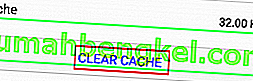
- Vá em Ajustes> Memória e Armazenamento e toque em Memória .
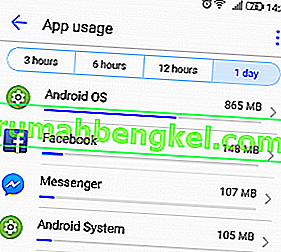 Nota: Em algumas versões do Android, a entrada de memória está localizada em Configurações> Configurações do Android .
Nota: Em algumas versões do Android, a entrada de memória está localizada em Configurações> Configurações do Android . - Você deve ver uma lista de aplicativos e uma série de recursos que eles consomem. Toque em um aplicativo pesado de RAM e toque em Forçar parada para liberar um pouco de RAM.
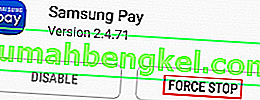
- Navegue por seu telefone por um tempo e veja se o erro reaparece.
Método 2: Executar várias reinicializações
Às vezes, a correção para o erro “o sistema de processo não está respondendo ” é simplesmente reiniciar o dispositivo. Se possível, é aconselhável drenar também os capacitores para conseguir uma inicialização limpa.
Se você recebeu esta mensagem após o fechamento forçado de um aplicativo no meio da instalação, execute as seguintes etapas:
- Pressione e segure o botão Liga / Desliga até que a janela de inicialização apareça.
- A partir daí, toque em Reiniciar ( Reiniciar em alguns dispositivos) e espere até que o telefone seja inicializado novamente.
- Se o problema persistir, desligue o telefone completamente e remova a capa traseira do telefone.
- Remova fisicamente a bateria e segure o botão liga / desliga por cerca de meio minuto. Isso drenará a eletricidade restante do hardware interno e dos capacitores.
Nota: Se você tiver um dispositivo com bateria não removível, tente realizar uma simulação de desconexão da bateria. As etapas para forçar uma reinicialização desse tipo variam de fabricante para fabricante. Se pressionar e segurar Volume abaixar + botão liga / desliga por 20 segundos não resolver , faça uma busca online por “ desconexão simulada de bateria + YourPhoneModel “.
Método 3: certifique-se de que seu Android esteja totalmente atualizado
É uma boa prática garantir regularmente que seu dispositivo Android esteja atualizado. Caso não esteja, é provável que um software desatualizado esteja causando o erro “o sistema do processo não está respondendo ”. Veja como garantir que seu dispositivo esteja totalmente atualizado:
- Abra a Google Play Store , deslize da esquerda para a direita e toque em Meus aplicativos e jogos.
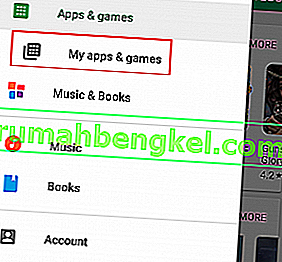
- Você deve ver uma lista com todos os aplicativos que precisam ser atualizados. Atualize cada aplicativo para a versão mais recente ou toque em Atualizar tudo para agendá-los para atualização.
- Vá para Configurações e toque em Atualização do sistema .
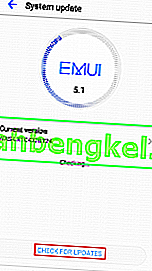
- Toque em Verificar atualizações e aguarde até que a consulta seja concluída. Se houver atualizações de sistema operacional, instale-as e espere que o dispositivo reinicie.
- Navegue no seu dispositivo normalmente e veja se o erro reaparece.
Método 4: Remover o cartão SD
Seu cartão SD pode ser apenas a razão pela qual o erro “ sistema de processo não está respondendo ” aparece. Se o seu cartão SD estiver com defeito ou simplesmente tiver alguns setores defeituosos que impedem o sistema de acessar as informações necessárias, ele pode disparar esse erro. Pelo que pude constatar, o problema é muito mais comum em cartões SD com mais de 32 GB.
Uma maneira rápida de verificar se o cartão SD está causando esse problema é removê-lo fisicamente. Depois de removê-lo, reinicie o dispositivo. Navegue no seu telefone e veja se o problema ainda está presente. Se for, vá para o próximo método.
Se o problema não aparecer, é claro que você tem um cartão SD com defeito. Antes de jogá-lo fora, limpe-o completamente e insira-o novamente no dispositivo. No caso de o problema não se repetir após a limpeza SD, você simplesmente tinha uma série de setores defeituosos.
Método 5: inicialize no modo de segurança
Independentemente da versão do Android com a qual você está trabalhando, um aplicativo de terceiros ainda é capaz de rastrear seu dispositivo. Como há relatos desse erro como resultado de um conflito de software, pode valer a pena tentar testar essa teoria.
Inicializar seu Android no Modo de segurança garantirá que nenhum aplicativo de terceiros terá permissão para ser executado. Caso a inicialização do Modo de segurança tenha feito o erro desaparecer, é claro que você está em um conflito de software. Siga as etapas abaixo para ver se um aplicativo está causando o erro e corrija-o:
- Com o dispositivo ligado, pressione e segure o botão liga / desliga até que o menu de inicialização apareça.
- Pressione e toque no ícone Desligar . Toque em OK para reiniciar o telefone no modo de segurança
 Nota: Se o procedimento acima não reinicializar seu telefone no modo de segurança, faça uma pesquisa online com “reboot * YourPhoneModel * no modo de segurança” e siga um guia.
Nota: Se o procedimento acima não reinicializar seu telefone no modo de segurança, faça uma pesquisa online com “reboot * YourPhoneModel * no modo de segurança” e siga um guia. - Seu dispositivo deve reiniciar no modo de segurança . Você pode confirmar isso verificando se o ícone do Modo de segurança está presente no canto esquerdo inferior da tela.

- Brinque com seu dispositivo por um tempo e veja se o problema reaparece.
- Se o erro não estiver aparecendo no Modo de segurança, vá em frente e desinstale todos os aplicativos que você possa ter baixado na época em que o problema começou a aparecer. Eu sugiro que você comece removendo todos os aplicativos que você possa ter instalado de fora do Google Play Store.

- Quando terminar, saia do Modo de segurança reiniciando o dispositivo.
Método 6: Limpando a partição de cache
Antes de adotar medidas mais drásticas, vamos tentar limpar a partição do cache e ver se o problema foi resolvido. Lembre-se de que limpar a partição do cache não excluirá nenhum dado pessoal do dispositivo. Os dados que serão excluídos são apenas arquivos de sistema e aplicativos temporários. Todos os dados do seu aplicativo serão excluídos, mas a Google Play Store os restaurará automaticamente conforme você os usar novamente. Veja como limpar a partição do cache:
- Desligue seu dispositivo Android completamente.
- Pressione e segure Aumentar volume + botão Início + botão Liga / desliga .Solte o botão liga / desliga quando o dispositivo vibrar, mas continue segurando os outros dois botões.
Observação: se isso não levar você ao modo de recuperação, faça uma pesquisa online sobre ”como entrar no modo de recuperação + YourPhoneModel”
- Solte os outros botões ao ver a tela de recuperação do sistema Android .

- Use a tecla Diminuir volume para navegar para baixo e destacar a limpeza da partição do cache .

- Pressione o botão Liga / Desliga para selecioná-lo.
- Aguarde a conclusão do processo. Seu dispositivo irá reiniciar no final dele.
Método 7: redefina o Android para a configuração original
Se você chegou até aqui sem resultados, a última coisa que você pode fazer é redefinir seu dispositivo para a configuração original. Se você não mexeu em nenhum dos arquivos de sistema, isso provavelmente não fará com que o erro desapareça.
Mas lembre-se de que realizar uma redefinição de fábrica removerá todos os dados pessoais do armazenamento interno. Se você tiver sua mídia pessoal no cartão SD, não se preocupe, os dados daí não serão afetados pelo procedimento a seguir. Se você não tiver um cartão SD, é altamente recomendável que você crie um backup antes de fazer uma redefinição de fábrica. Com isso em mente, veja como redefinir seu telefone para a configuração original:
- Vá para Configurações e role para baixo até Backup e redefinição .
- Toque em Backup e redefinição e certifique-se de que a caixa ao lado de Fazer backup dos meus dados esteja marcada. Se não estiver, toque nele e espere que um backup seja criado.

- Toque em Redefinir dados de fábrica e confirme tocando em Redefinir telefone .
- Faça a confirmação final tocando em Apagar tudo .
- Aguarde a conclusão do processo. Seu dispositivo será reinicializado ao final.
Método 8: reflash para uma ROM de estoque
Se a redefinição de fábrica não ajudou, quase posso apostar que você fez isso e bagunçou alguns arquivos vitais do sistema. Tenho visto muitos usuários reclamando desse erro depois de tentarem mover coisas do sistema do armazenamento interno para o cartão SD.
Claro, você não seria capaz de mover nenhum arquivo vital sem acesso root, nem é preciso dizer. Mas se você fez o root e mexeu em um aplicativo como o Link2SD, é perfeitamente possível que você tenha causado algum dano ao sistema operacional Android.
Se for esse o caso, a única maneira de avançar é desenraizar o seu dispositivo e reverter para uma ROM padrão. Se você não atualizou seu dispositivo antes, não tente fazer isso sozinho, a menos que você realmente não precise do telefone. Minha recomendação neste momento seria levá-lo a um técnico certificado e solicitar um novo flash de estoque.

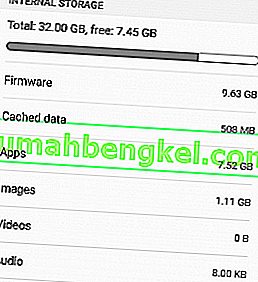
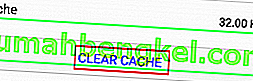
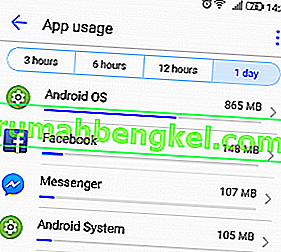 Nota: Em algumas versões do Android, a entrada de memória está localizada em Configurações> Configurações do Android .
Nota: Em algumas versões do Android, a entrada de memória está localizada em Configurações> Configurações do Android .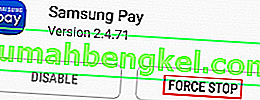
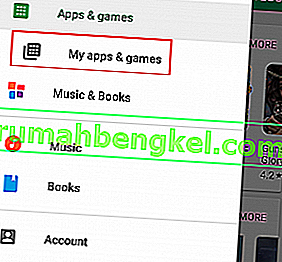
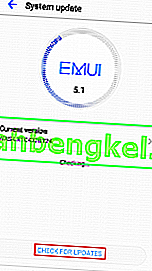
 Nota: Se o procedimento acima não reinicializar seu telefone no modo de segurança, faça uma pesquisa online com “reboot * YourPhoneModel * no modo de segurança” e siga um guia.
Nota: Se o procedimento acima não reinicializar seu telefone no modo de segurança, faça uma pesquisa online com “reboot * YourPhoneModel * no modo de segurança” e siga um guia.











